Mit dem Aufstieg von Instagram in Social-Media-Kreisen musste es Anpassungen vornehmen und Funktionen einführen, die zu seiner ständig wachsenden Nutzerbasis passen. Benutzer wollten mehr tun, als nur Fotos zu teilen, und Instagram reagierte darauf mit der Einführung einer Nachrichtenfunktion. Es ermöglicht Benutzern, Direktnachrichten an andere Benutzer zu senden und in Gruppen zu chatten. Das Messaging auf Instagram ist jedoch anders, da es nicht über die Funktionalität anderer Messaging-Apps verfügt. Wenn Sie beispielsweise gelöschte Instagram-Nachrichten wiederherstellen möchten, haben Sie Pech. Es gibt kein offizielles Tool zur Wiederherstellung von Instagram-Nachrichten, was es schwieriger macht, zu lernen, wie man Instagram-Nachrichten wiederherstellt. Wenn Sie Instagram-Nachrichten wiederherstellen möchten, sind Sie hier genau richtig. Wir bringen Ihnen eine hilfreiche Anleitung, die Ihnen beibringt, wie Sie Instagram-Nachrichten wiederherstellen können.
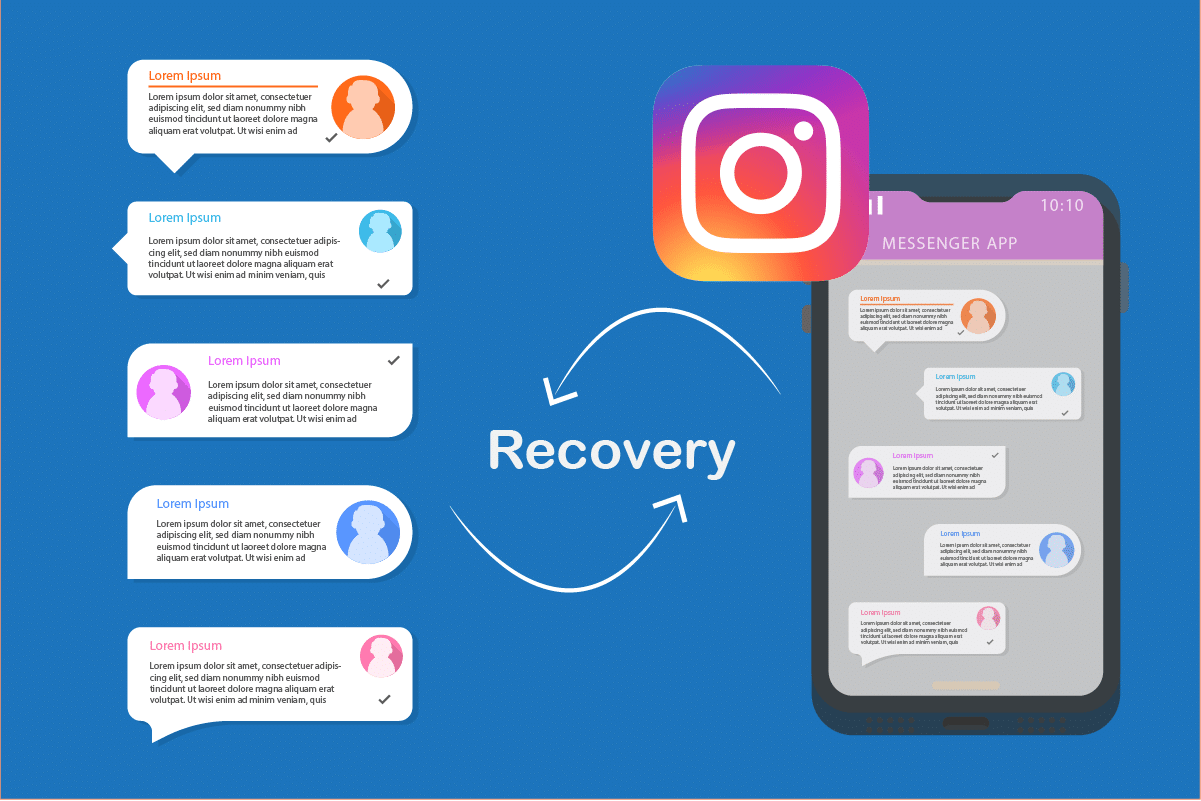
So führen Sie die Wiederherstellung von Instagram-Nachrichten durch
Da Instagram nicht mit Messaging-Funktion entwickelt wurde, gibt es keine Backup-Nachrichtenoption, aber es gibt Möglichkeiten zu verstehen, wie man Instagram-Nachrichten wiederherstellt. Sie können gelöschte Instagram-Nachrichten ohne ein Tool zur Wiederherstellung von Instagram-Nachrichten wiederherstellen, indem Sie Instagram-Kontodaten herunterladen. Sie können dies tun und die Wiederherstellung von Instagram-Nachrichten starten, indem Sie diesen Schritten folgen.
1. Rufen Sie in Ihrem Webbrowser die Anmeldeseite von Instagram auf.
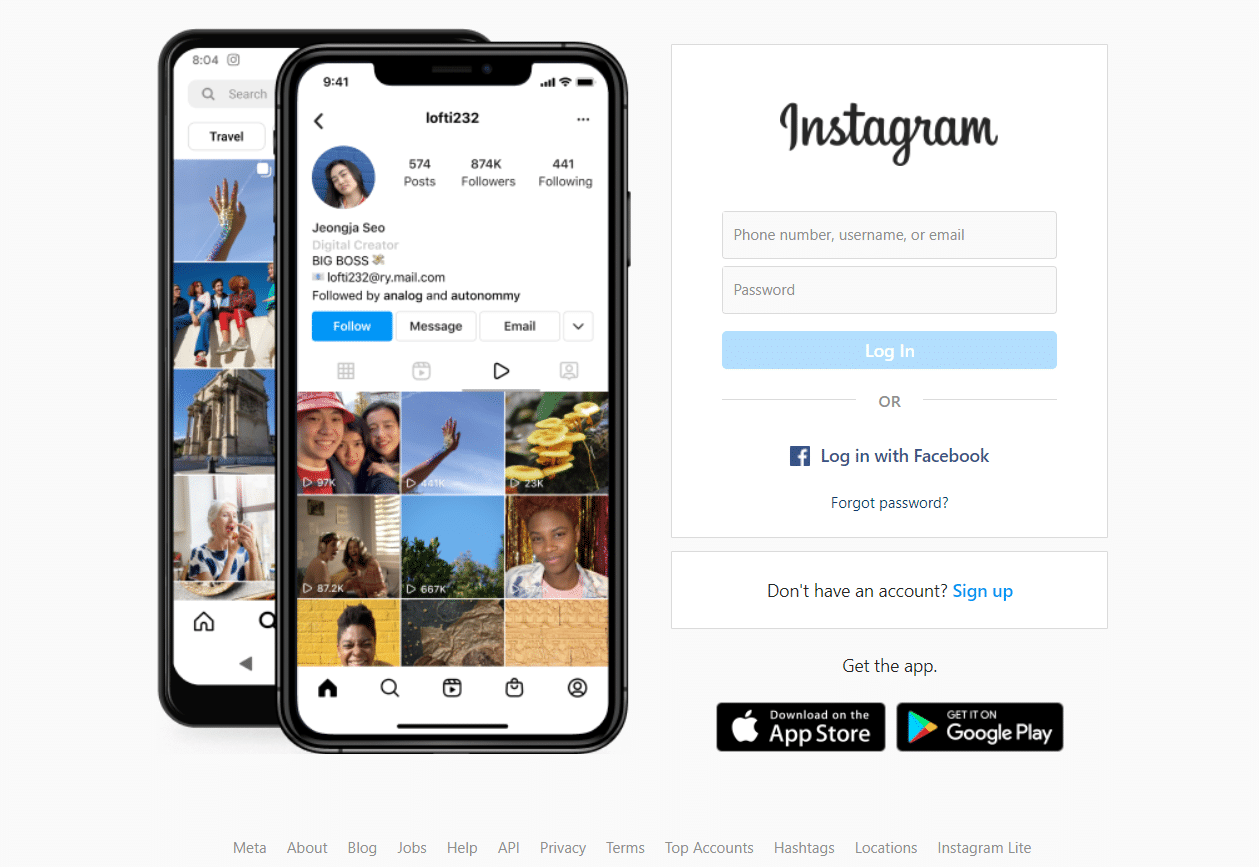
2. Geben Sie Ihre Kontodaten ein und klicken Sie auf Anmelden.
3. Klicken Sie auf das Symbol Profil und wählen Sie die Option Profil.
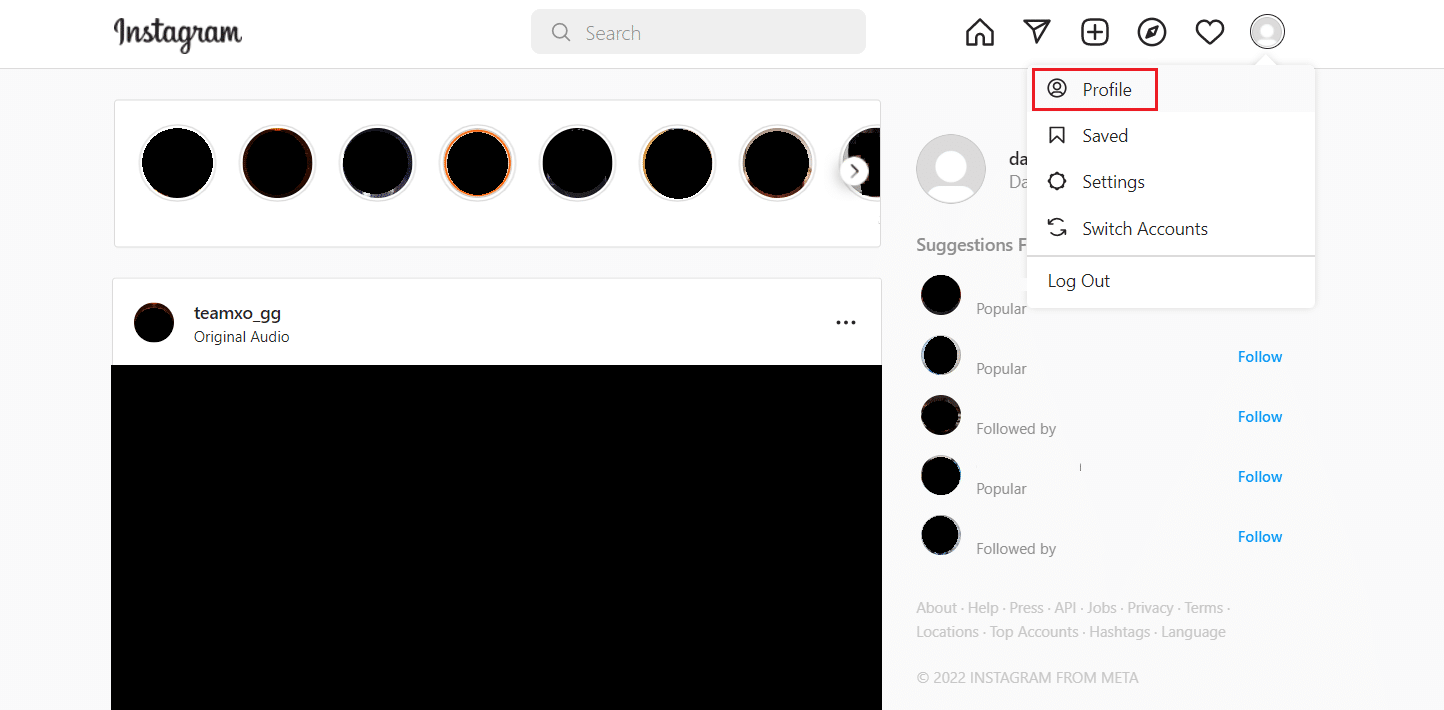
4. Klicken Sie im Profil auf die Schaltfläche Profil bearbeiten. Es öffnet sich ein Popup-Menü auf der linken Seite des Bildschirms.
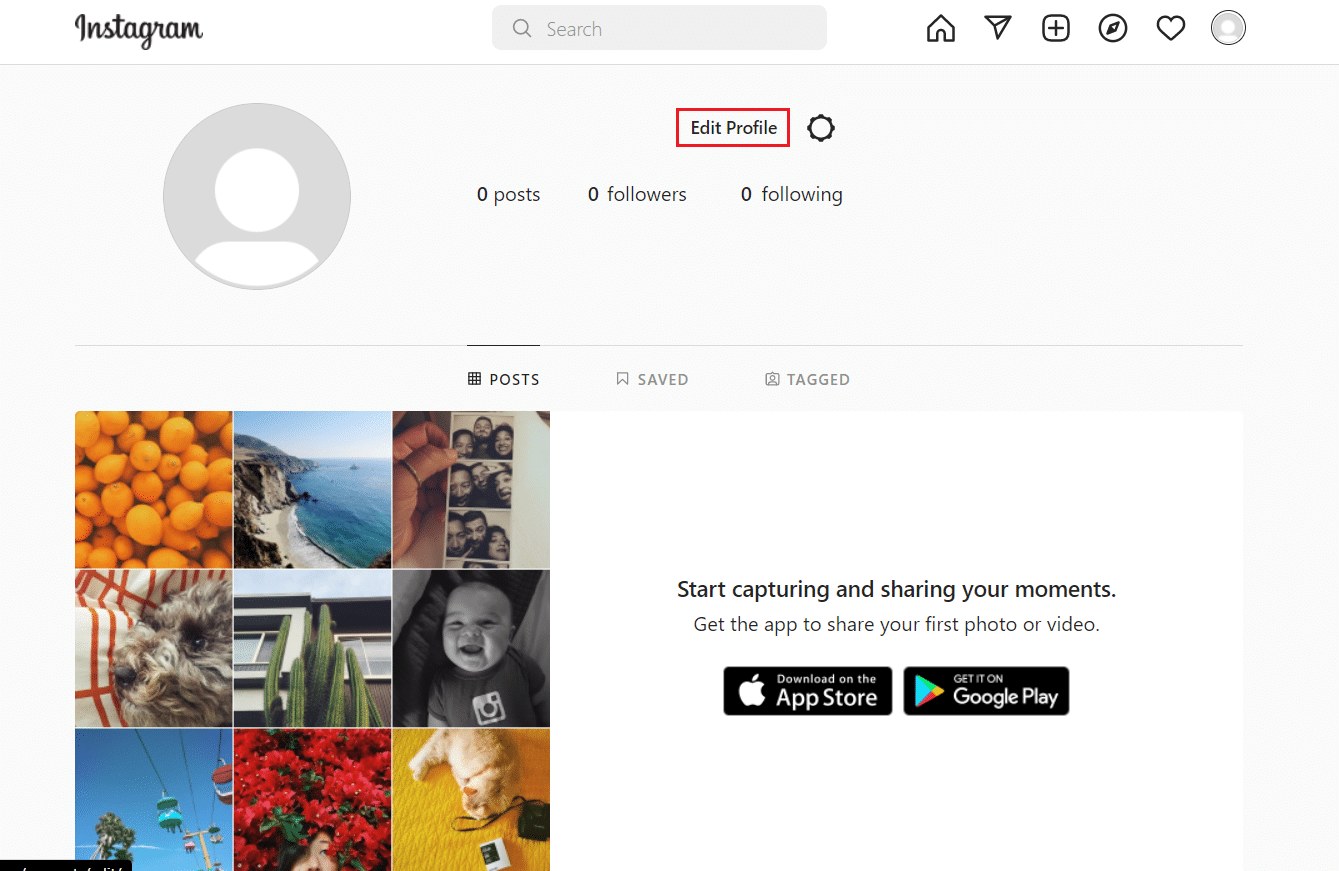
5. Wählen Sie die Option Datenschutz und Sicherheit.
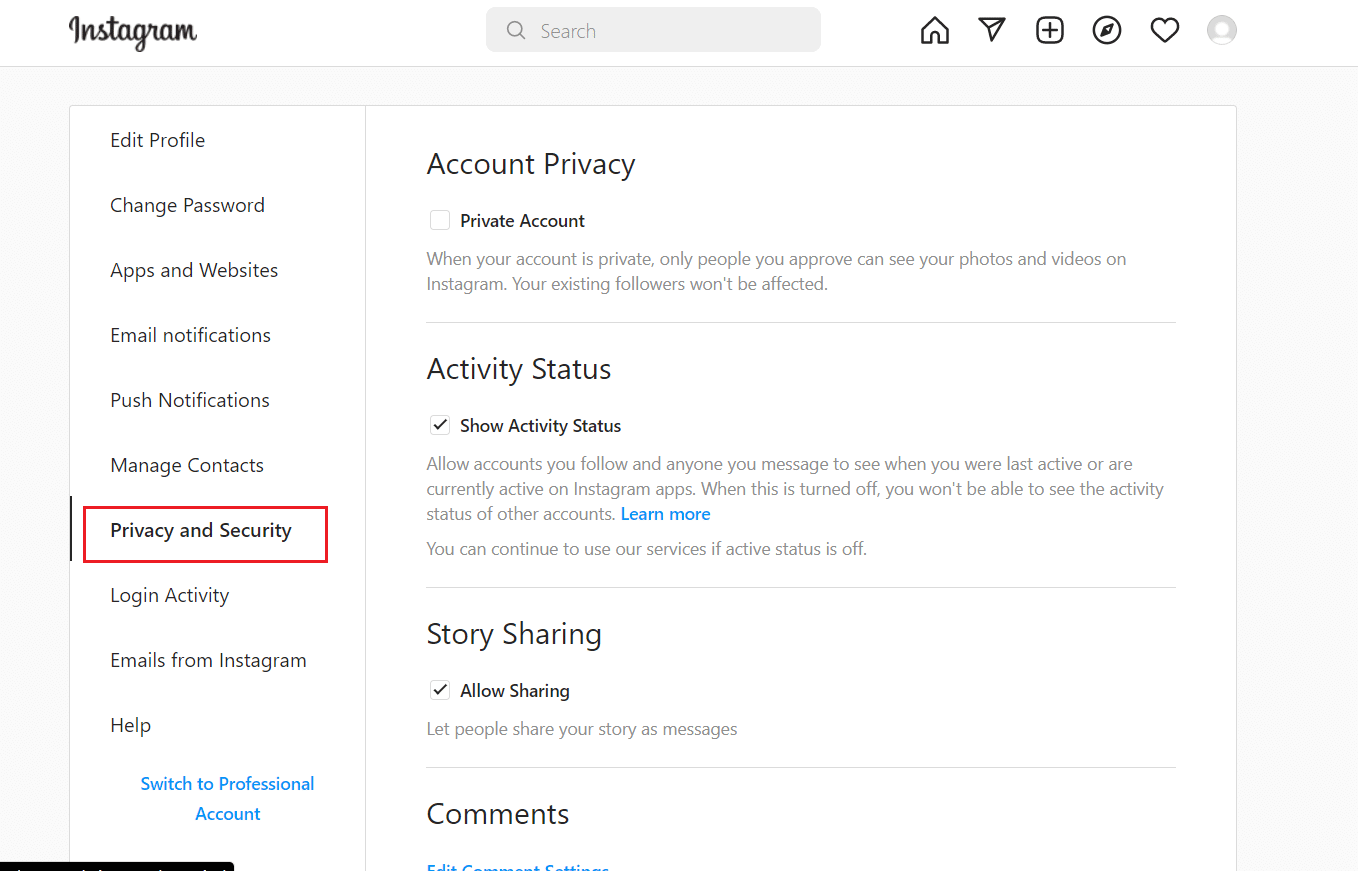
6. Suchen Sie im Menü „Datenschutz und Sicherheit“ den Abschnitt „Datendownload“ und klicken Sie auf die Option „Download anfordern“.
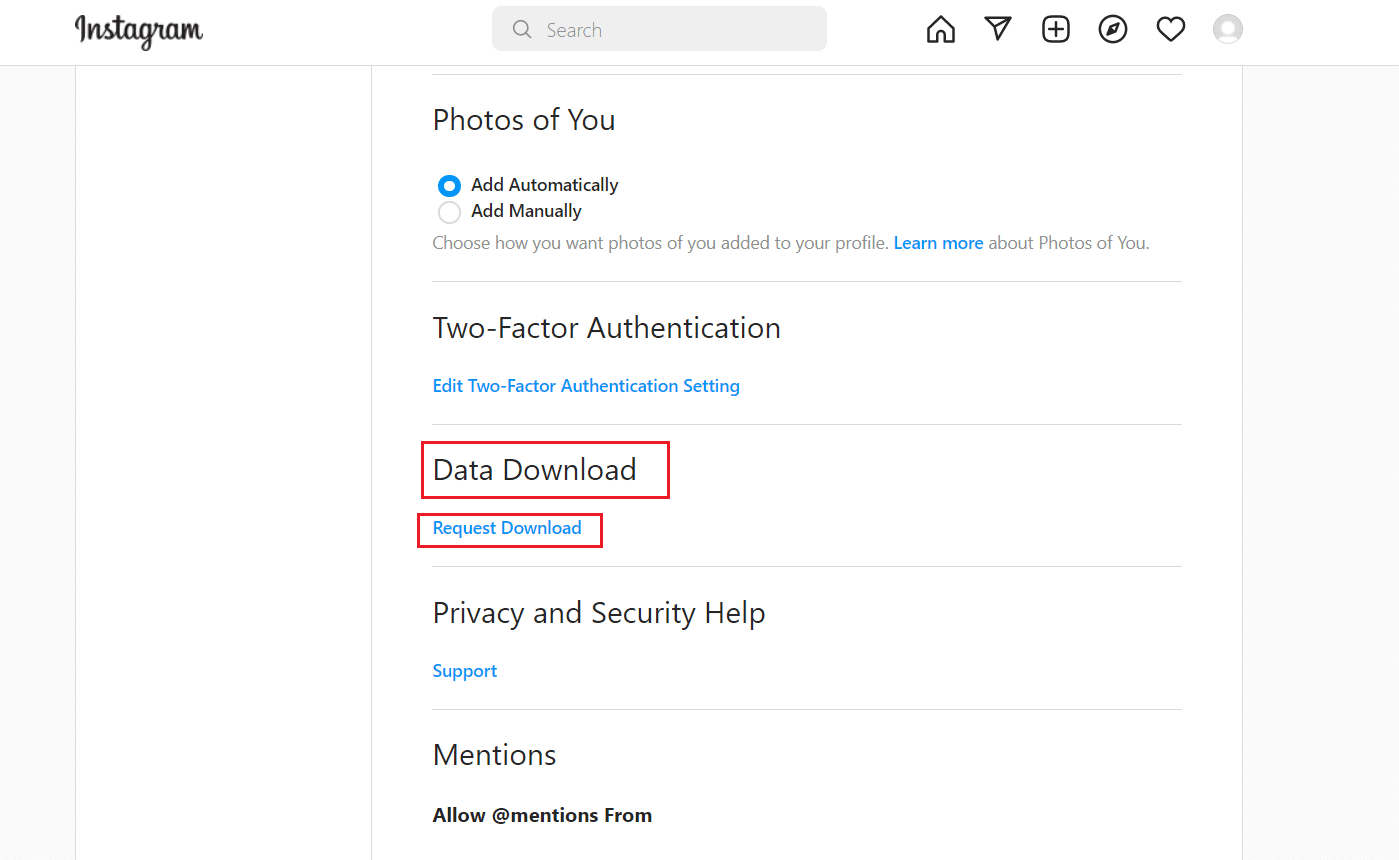
7. Es öffnet sich die Seite Kopie Ihrer Informationen erhalten, geben Sie Ihre E-Mail-Adresse in das Textfeld E-Mail ein.
8. Wählen Sie im Abschnitt „Informationsformat“ je nach Präferenz HTML oder JSON aus.
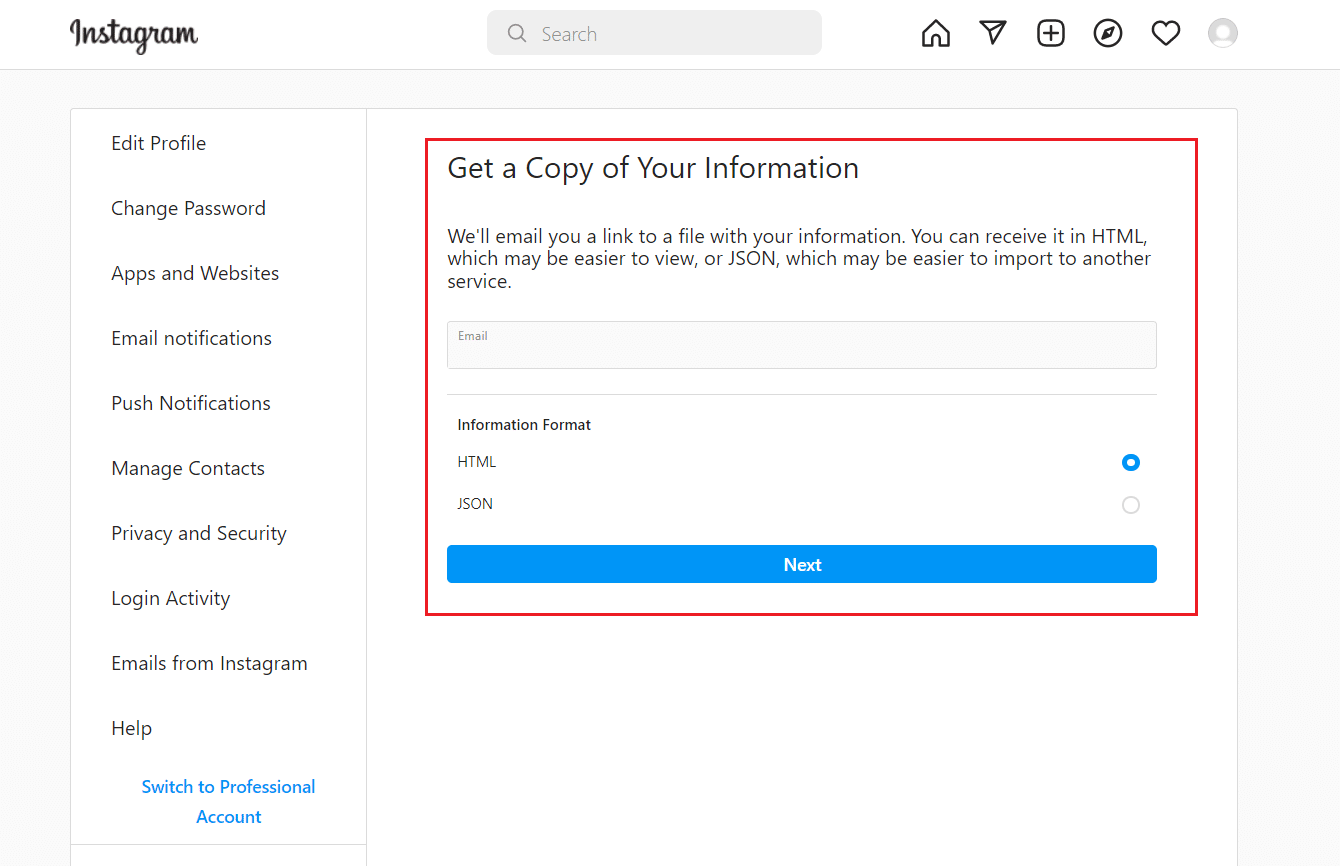
9. Klicken Sie auf die Schaltfläche Weiter. Auf der nächsten Seite müssen Sie Ihr Kontopasswort zur Bestätigung eingeben.
10. Geben Sie Ihr Passwort in das Textfeld Passwort ein und klicken Sie auf die Schaltfläche Download anfordern.
11. Als Nächstes wird die Seite „Download angefordert“ angezeigt, die besagt, dass Instagram Ihnen innerhalb von 48 Stunden eine E-Mail bezüglich der Wiederherstellung von Instagram-Nachrichten senden wird.
Hinweis: Warten Sie, bis die Instagram-Mail in Ihrer angegebenen E-Mail erscheint.
12. Melden Sie sich mit der E-Mail-Adresse an, die Sie in Schritt 7 angegeben haben.
13. Öffnen Sie die von Instagram an Sie gesendete E-Mail. Es trägt den Titel Ihre Instagram-Informationen.
14. Suchen Sie in der E-Mail die Schaltfläche Informationen herunterladen und klicken Sie darauf.
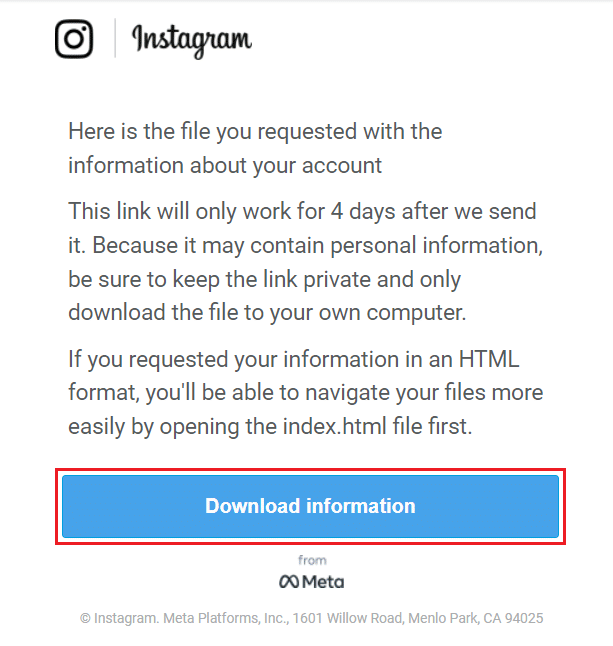
15. Sie werden zur Anmeldeseite von Instagram weitergeleitet. Geben Sie Ihre Anmeldeinformationen ein und klicken Sie auf die Schaltfläche Anmelden.
16. Nachdem Sie sich angemeldet haben, wird Ihre Instagram-Informationsseite geöffnet.
17. Klicken Sie unten auf der Seite auf die Option Informationen herunterladen. Eine ZIP-Datei wird heruntergeladen.
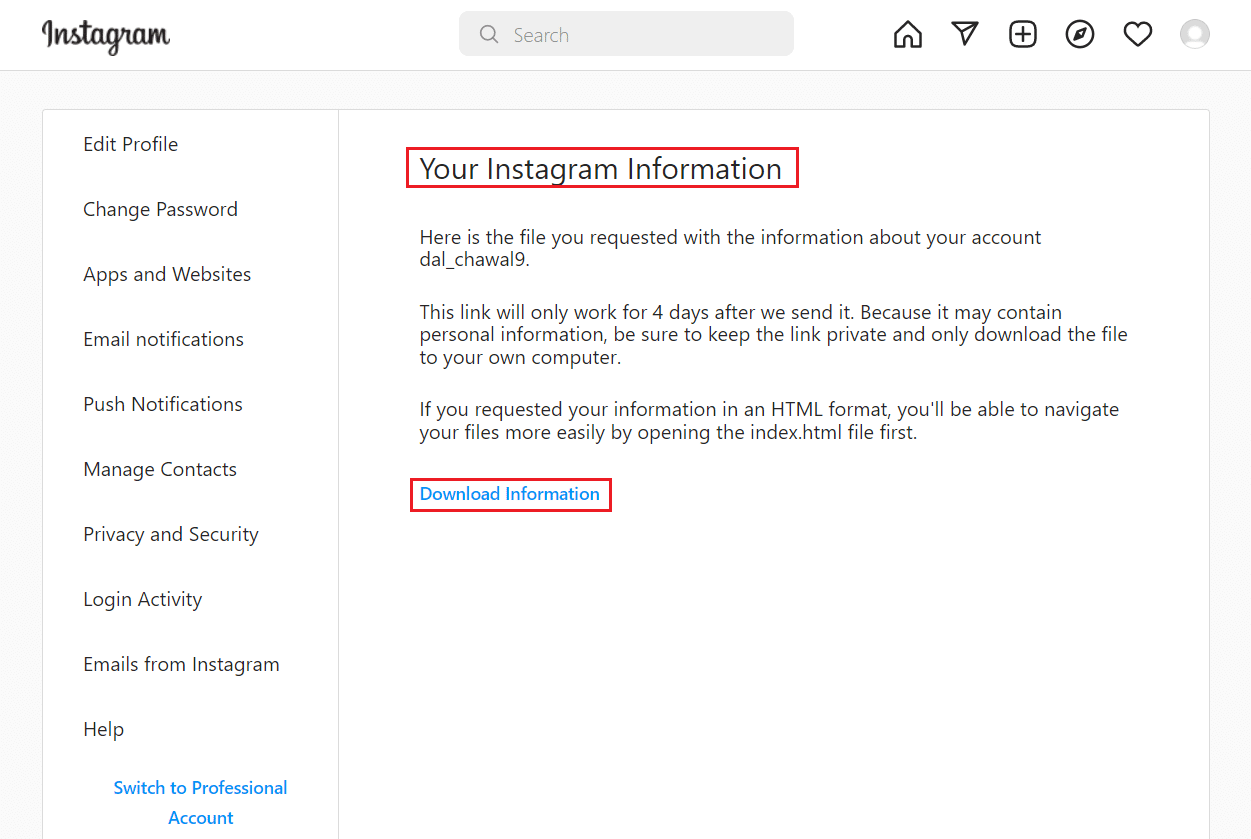
18. Entpacken Sie die heruntergeladene Datei mit 7-Zip oder WinRAR an Ihrem bevorzugten Speicherort.
19. Öffnen Sie den extrahierten Ordner und gehen Sie zum folgenden Pfad.
Messagesinboxyouraccountfolder
Hinweis: Ihr Kontoordnername wird je nach Ihrem Benutzernamen variieren.
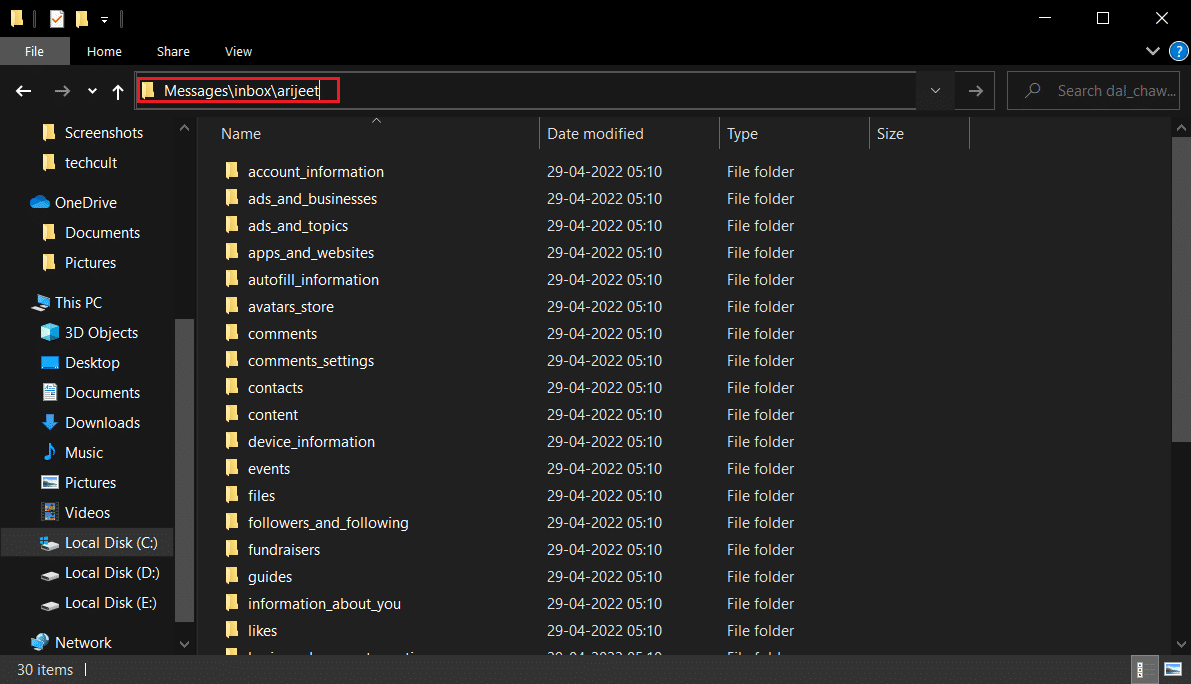
20. Jetzt sehen Sie entweder eine HTML-Datei oder eine JSON-Datei, basierend auf Ihrer Auswahl in Schritt 8. Sie wird Nachrichten oder etwas Ähnliches heißen.
21. Wenn die Nachrichtendatei im HTML-Format vorliegt, doppelklicken Sie einfach darauf und sie wird in Ihrem Standardbrowser geöffnet. Sie können Ihre Instagram-Nachrichten anzeigen.
22. Wenn die Nachrichtendatei im JSON-Format vorliegt, klicken Sie mit der rechten Maustaste darauf und wählen Sie Öffnen mit und wählen Sie Ihren Standardbrowser aus.
Jetzt kennen Sie den gesamten Prozess der Wiederherstellung von Instagram-Nachrichten und wie Sie Instagram-Nachrichten wiederherstellen können.
Häufig gestellte Fragen (FAQs)
Q1. Wie lösche ich Nachrichten auf Instagram nach dem Senden?
Ans. Sie können eine Nachricht in der Instagram-App löschen, indem Sie einfach auf die Nachricht tippen und sie gedrückt halten. Tippen Sie dann auf die Option Unsend. Die Nachricht wird für Sie und die Person, an die Sie sie senden, entfernt.
Q2. Was ist die Zeichenbeschränkung für Nachrichten auf Instagram?
Ans. Auf Instagram können Sie eine Nachricht mit maximal 1000 Zeichen senden. Es enthält Leerzeichen. Jede Nachricht, die 1000 Zeichen überschreitet, wird auf Instagram nicht weitergeleitet.
***
Wir hoffen, dass diese Anleitung hilfreich war und Sie die Wiederherstellung von Instagram-Nachrichten durchführen konnten. Wenn Sie Fragen oder Vorschläge haben, können Sie diese gerne im Kommentarbereich hinterlassen.

